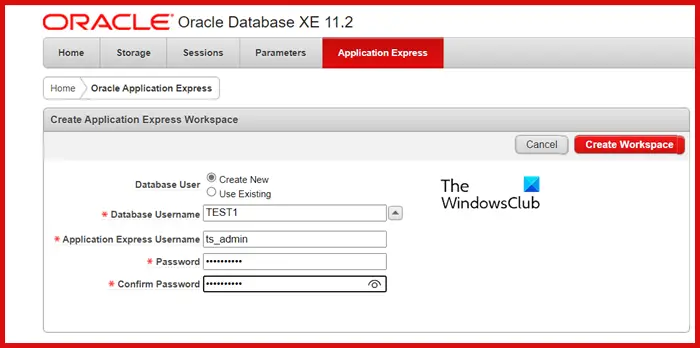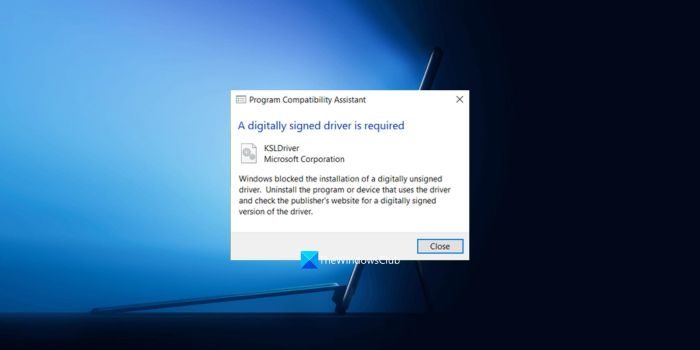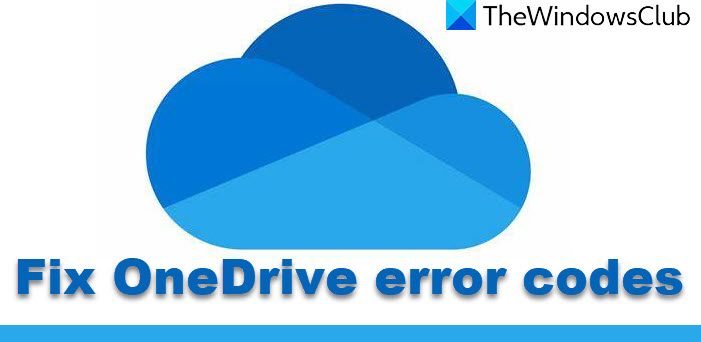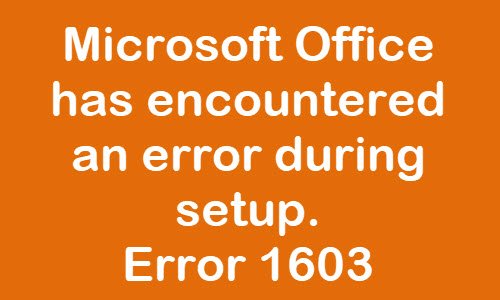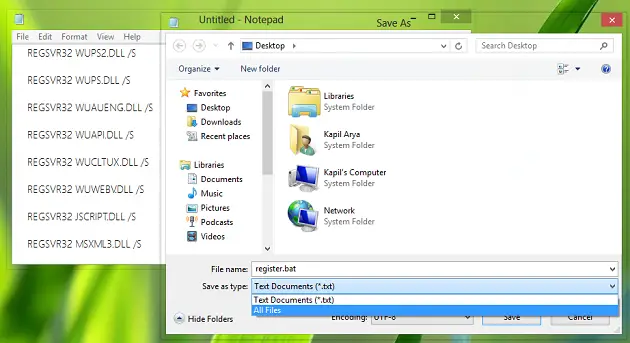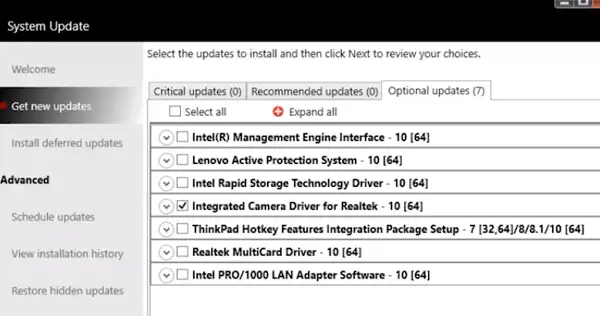Microsoft Excel を使用すると、単純な計算も複雑な計算も簡単に行うことができます。数値のリストがある場合、その合計を見つけるのは簡単です。ただし、セル内の数値が断続的に表示される状況に遭遇することがあります。これはと呼ばれます散発的な行動エクセルで。私の言ったことを理解できませんでしたか?いくつかのセルにいくつかの数字があり、その後に空白セルがあるとします。すべての数値を合計し、その結果を次の空白セルに表示する必要があります。これが方法ですExcel で散発的な合計を計算する。
散発的合計とは何ですか?
散発的な定義とは、時間的に不規則な間隔で、または時折、出現または発生するものを意味します。散発的な数値には、信頼性がなく、周期的でもない数値が含まれます。これらは定期的ではないため、継続することは期待できません。 Excel に関して言えば、このパターンで Excel シートに巨大なデータがある場合、これは簡単な作業ではなく、簡単には実行できません。
この記事では、Excel で断続的なセルの合計を簡単に計算する方法を紹介します。
Excel で散発的な合計を計算する
これが私が持っているExcelシートです。製品そして販売列。 「Sales」列のいくつかのセルの後に空白のセルが表示されます。セルの合計を計算し、その結果を次の空白セルに表示する必要があります。つまり、ここでは Excel で散発的な合計を計算する必要があります。
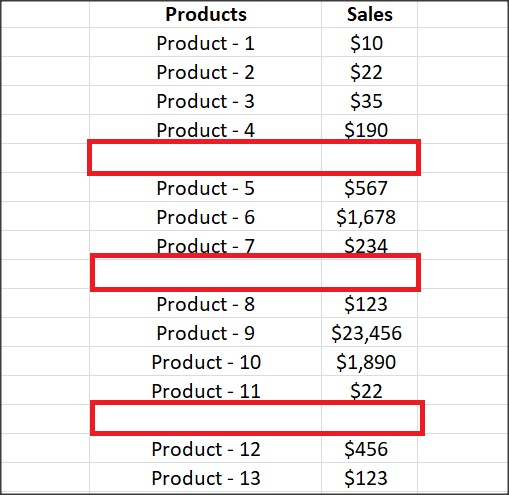
したがって、まず、「売上」列のすべてのセルを選択します。次に、 を押しますCTRL+GまたはF5開く移動ダイアログボックス。 [特別] ボタンをクリックし、[定数] ラジオ ボタンを選択します。 [OK] をクリックすると、数字が含まれる [Sales] 列のすべてのセルが選択されます。
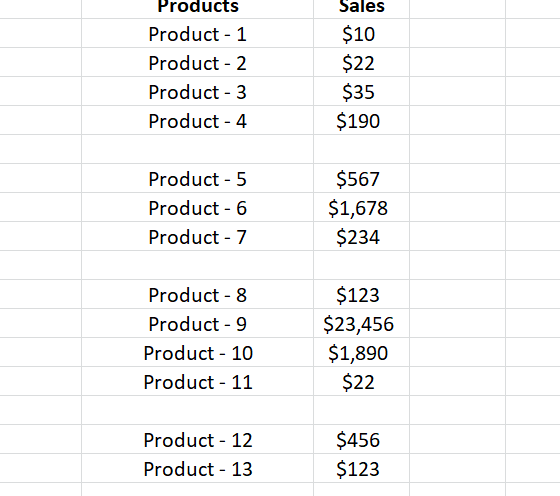
次に、「ホーム」タブに移動し、「編集」セクションで「オートSUM」オプションをクリックします。これにより、選択したセルの値が合計され、それぞれの空白セルに結果が表示されます。。
「Sales」列のすべてのセルを選択して、セルの合計を含む空白セルを強調表示します。次に、 を押しますCTRL+GまたはF5もう一度ボタンを押して開きます移動ダイアログボックス。ここで、[特別] ボタンをクリックし、[数式] ラジオ ボタンを選択して、[OK] をクリックします。
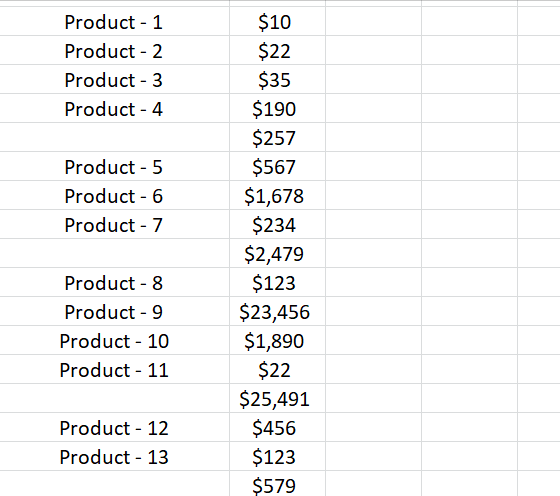
これにより、数式が含まれているため、上で計算した合計を表示するセルが選択されます。他のセルと区別するために色で塗りつぶします。
これは、Excel で散発的な合計を計算する簡単な方法です。ご参考になれば幸いです。何か追加したいことがあれば、ぜひコメント欄でお知らせください。